非常简单的win7硬盘安装图文教程[多图]
教程之家
Win7
1、一般在网络上下载的win7硬盘安装版都是 iso 格式的文件,这个时候我们可以直接使用 WinRAR 工个进行解压。
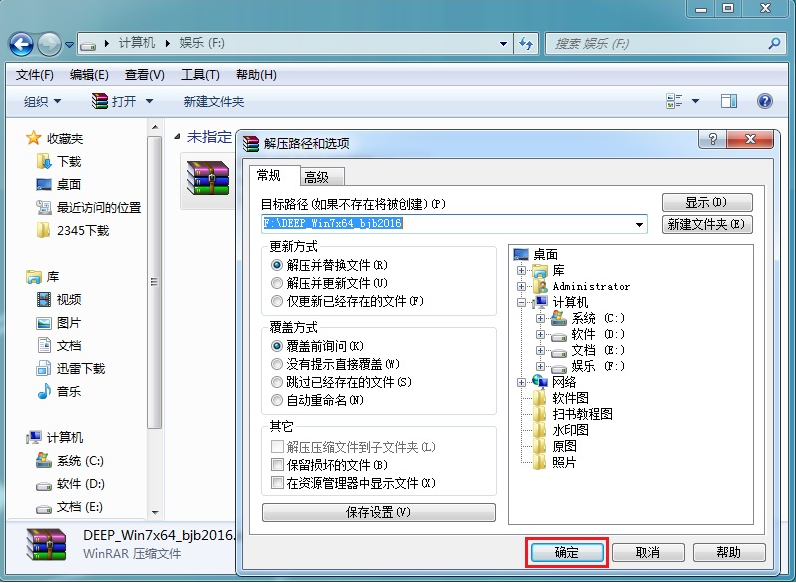
2、解压后一般里面有硬盘安装器或者一键安装的主程序,双击打开。在这里会打开一键还原工具,然后选择还原分区,选择 .GHO 格式的系统镜像,然后选择 C 盘点击确定。
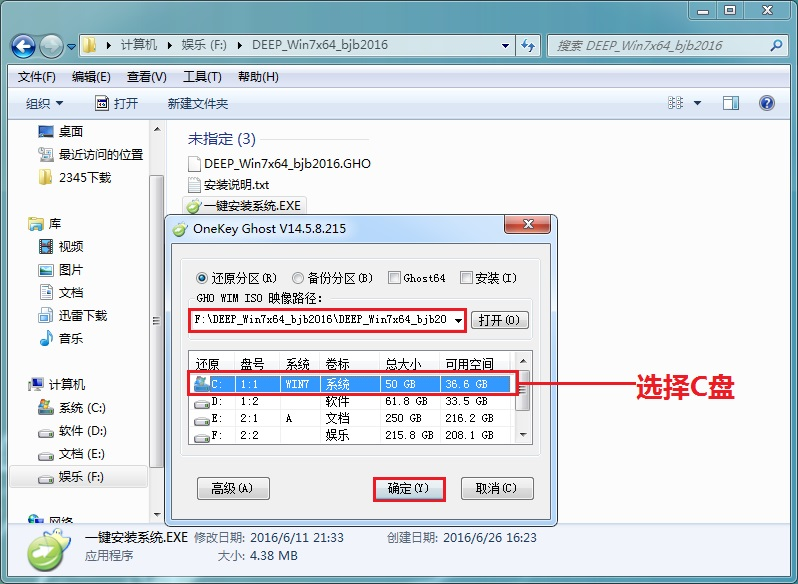
3、安装完成后系统就会提示我们重启电脑了,这个时候就会开始进入 Ghost 安装阶段。
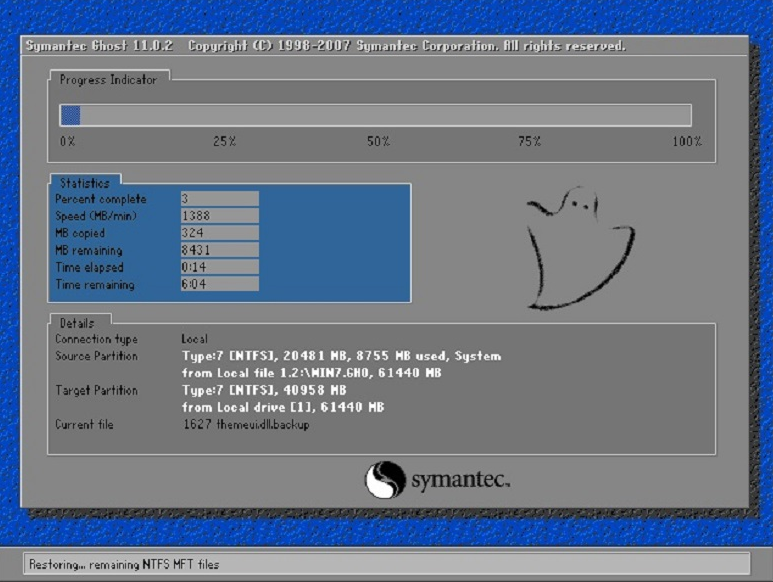
4、如果一切顺利,Ghost 部署完成后就会正常再次重启计算机,这个时候就进入到了系统安装界面。

5、如果一切没有其它问题,那么很快我们就能进入到 Windows 7 系统啦。
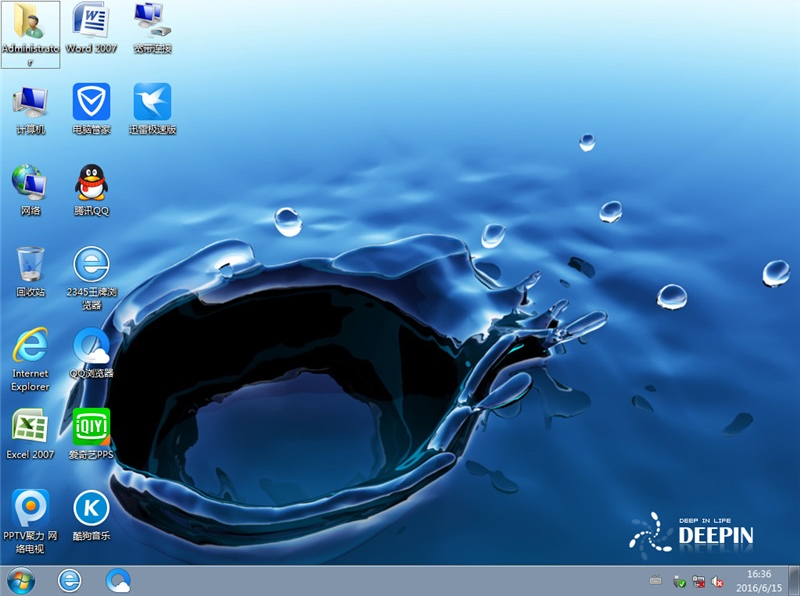
其实无论是用硬盘重装还是使用 U 盘重装在线重装,他们的重装方式基本上都差不多。只不过 Ghost 系统一般需要使用专门的 Ghost 恢复工具,而原版镜像则有很多工具可仅选择。
![笔记本安装win7系统步骤[多图]](https://img.jiaochengzhijia.com/uploadfile/2023/0330/20230330024507811.png@crop@160x90.png)
![如何给电脑重装系统win7[多图]](https://img.jiaochengzhijia.com/uploadfile/2023/0329/20230329223506146.png@crop@160x90.png)

![u盘安装win7系统教程图解[多图]](https://img.jiaochengzhijia.com/uploadfile/2023/0322/20230322061558376.png@crop@160x90.png)
![win7在线重装系统教程[多图]](https://img.jiaochengzhijia.com/uploadfile/2023/0322/20230322010628891.png@crop@160x90.png)
![win11专业版怎么激活的步骤教程[多图]](https://img.jiaochengzhijia.com/uploadfile/2022/0104/20220104041314898.png@crop@240x180.png)
![电脑怎么还原系统win7旗舰版还原教程[多图]](https://img.jiaochengzhijia.com/uploadfile/2023/0303/20230303094533383.png@crop@240x180.png)
![系统win11搜索框怎么关闭[多图]](https://img.jiaochengzhijia.com/uploadfile/2021/1221/20211221005723623.png@crop@240x180.png)
![win7系统重装的图文教程[多图]](https://img.jiaochengzhijia.com/uploadfile/2022/0420/20220420105905753.png@crop@240x180.png)